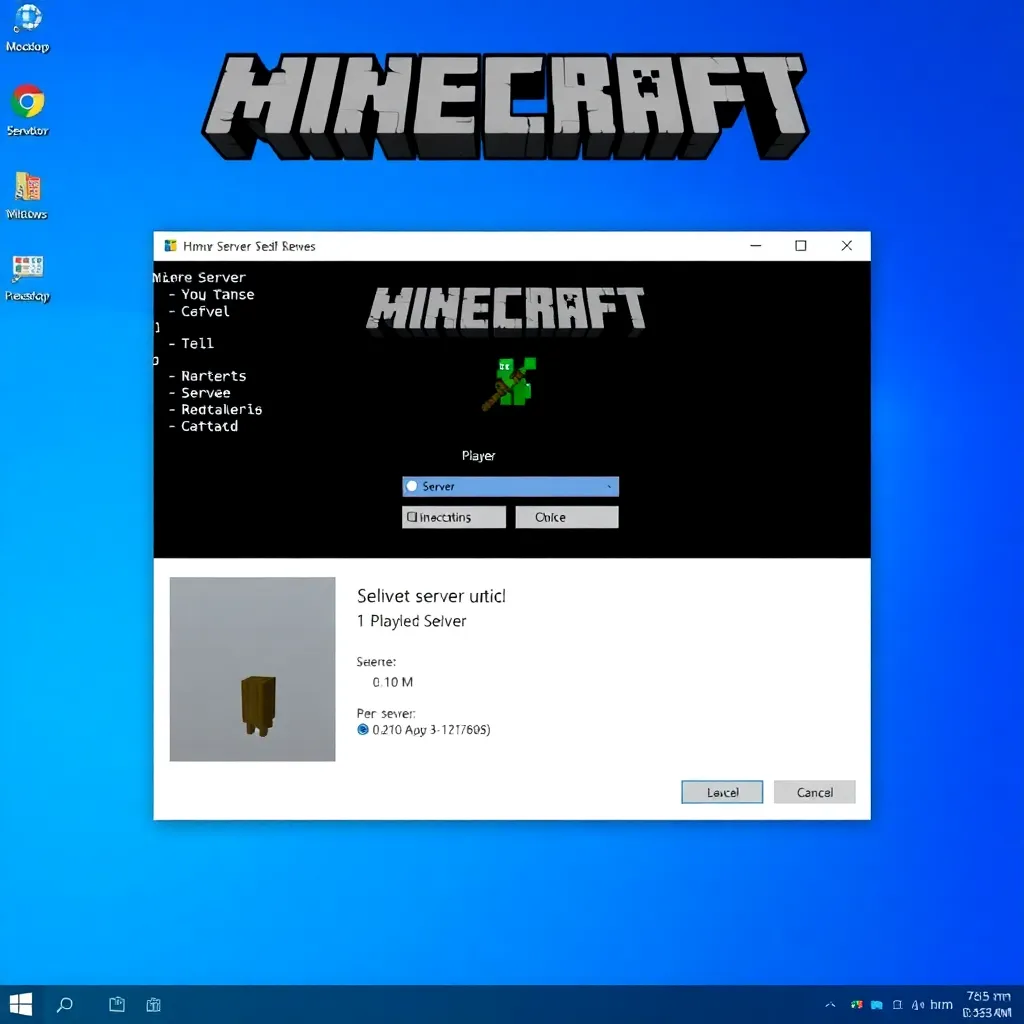Outlook Tastenkombinationen und Tipps zur Effizienzsteigerung
Microsoft Outlook ist für zahlreiche Nutzer ein unverzichtbares Werkzeug zur Organisation von E-Mails, Terminen und Aufgaben. Die Integration von Tastenkombinationen in den täglichen Arbeitsablauf steigert nicht nur die Effizienz, sondern auch die Produktivität. In diesem Beitrag werden grundlegende Shortcuts sowie fortgeschrittene Einsatzmöglichkeiten erläutert. Zudem erhalten Sie praxisnahe Tipps, wie Sie mit Outlook schneller und gezielter arbeiten können.
Einführung in Outlook Shortcuts
Viele Anwender sind sich noch nicht bewusst, wie viel Zeit durch einfache Tastenkombinationen eingespart werden kann. Statt zeitintensiv mit der Maus durch Menüs zu navigieren, können Sie Stunden an Zeit sparen – ganz ohne zusätzliche Kosten. Die Kenntnis und Nutzung von Shortcut-Tasten führt zu einem reibungsloseren Arbeitsablauf und trägt dazu bei, den Überblick in einem oft überfüllten Posteingang zu behalten. Diese Tipps richten sich sowohl an Gelegenheitsnutzer als auch an Power-User, die ihre Arbeitsweise optimieren wollen.
Grundlegende Tastenkombinationen in Outlook
Die Basisfunktionen von Outlook lassen sich mit wenigen, aber effektiven Tastenkombinationen bedienen. Beispielsweise erstellt Strg+N eine neue E-Mail, sodass Sie direkt mit dem Schreiben beginnen können. Für das schnelle Beantworten von Nachrichten dient Strg+R, während Strg+Shift+R alle Empfänger in den Antwortzyklus einbindet. Diese einfachen Befehle verhindern unnötige Unterbrechungen im Arbeitsfluss und erleichtern die tägliche Kommunikation.
E-Mail-Management effizient gestalten
Beim Verwalten Ihres Posteingangs kommen mehrere hilfreiche Shortcut-Funktionen zum Einsatz:
- Die Entf-Taste löscht markierte E-Mails mit einem Tastendruck.
- Strg+Shift+V ermöglicht das schnelle Verschieben von E-Mails in andere Ordner.
- Mit Strg+Shift+G können Sie Nachrichten zur späteren Bearbeitung kennzeichnen.
Diese Funktionen helfen nicht nur beim Sortieren, sondern auch bei der Priorisierung von Aufgaben. Durch regelmäßiges Aufräumen reduzieren Sie Stress und behalten den Überblick – ein entscheidender Faktor in Zeiten hoher Arbeitsbelastung.
Navigation zwischen den Outlook-Bereichen
Outlook bietet verschiedene Bereiche, die alle durch spezifische Tastenkombinationen zugänglich sind. Mit Strg+1 wechseln Sie schnell zur E-Mail-Ansicht, während Strg+2 den Kalender öffnet und Strg+3 die Kontakte anzeigt. Diese unmittelbare Navigation zwischen den Outlook-Modulen ermöglicht es Ihnen, Wissen und Informationen nahtlos zu verbinden. Nachfolgend einige praktische Tipps zur Navigation:
- Vermeiden Sie unnötige Klickprozesse, indem Sie direkt über Tastenkombinationen navigieren.
- Nutzen Sie die Kombination aus Strg und den Pfeiltasten, um zwischen Tagen, Wochen und Monaten im Kalender zu wechseln.
- Wechseln Sie mit Insert zwischen Aufgaben und Markierungen, ohne Ihre Arbeitsroutine zu unterbrechen.
So stellen Sie sicher, dass alle Outlook-Bereiche stets optimal genutzt werden.
Optimierung der Kalenderverwaltung und Terminplanung
Die Planung von Terminen und Meetings wird durch spezielle Shortcuts noch effizienter. Strg+Shift+A erstellt einen neuen Termin, während Strg+Shift+Q direkt ein neues Meeting anlegt. Diese Funktionen sind besonders nützlich, wenn es darum geht, kurzfristige Änderungen einzupflegen oder schnell auf Terminänderungen zu reagieren.
Zusätzlich erleichtern folgende Punkte die Kalenderverwaltung:
- Die Verwendung der Pfeiltasten in Kombination mit der Strg-Taste unterstützt die schnelle Navigation zwischen verschiedenen Tagen und Wochen.
- Durch regelmäßige Nutzung lassen sich wiederkehrende Termine schneller eintragen.
- Eine konsequente Anwendung der Shortcuts verhindert, dass wichtige Besprechungen übersehen werden.
Langfristig tragen diese Maßnahmen nicht nur zu einer besseren Organisation, sondern auch zu einer gesünderen Arbeitsweise bei – insbesondere wenn es darum geht, Doppelbuchungen zu vermeiden und den Zeitplan realistisch zu gestalten.
Formatierung und Suchfunktionen in Outlook
Die richtige Formatierung von E-Mails ist essenziell für die klare Kommunikation. Mit den Tastenkombinationen Strg+B, Strg+I und Strg+U können Sie Text unmittelbar fett, kursiv oder unterstrichen darstellen. Diese Befehle sind aus anderen Office-Anwendungen bekannt und ermöglichen eine einheitliche Darstellung Ihrer Dokumente.
Auch die integrierten Suchfunktionen von Outlook profitieren von Shortcuts. Mit Strg+E oder F3 öffnet sich das Suchfeld, während Strg+Shift+F eine erweiterte Suche mit zusätzlichen Filteroptionen startet. Gerade bei großen E-Mail-Beständen hilft diese Funktion, schnell die benötigten Informationen zu finden und somit Zeit zu sparen.
Spezielle Anwendungsbereiche und praktische Tipps
Die Nutzung von Tastenkombinationen erstreckt sich auch auf spezielle Bereiche der Anwendung. Beispielsweise können Sie beim Arbeiten mit Anhängen durch Alt+N, A, F das Dialogfeld zum Einfügen einer Datei öffnen. Ebenso ermöglicht Strg+Shift+G ein schnelles Speichern eines Anhangs. Diese Funktionen sind besonders im Teamarbeitsumfeld oder bei der Bearbeitung umfangreicher Dateien von großem Vorteil.
Auch im Aufgabenbereich von Outlook spielen Shortcuts eine wichtige Rolle. Mit Strg+Shift+K lässt sich eine neue Aufgabe erstellen. Wechseln zwischen verschiedenen Aufgabenbereichen gelingt beispielsweise mit Strg+F6, und durch Drücken der Insert-Taste lassen sich Aufgaben als erledigt markieren oder diese Markierung wieder aufheben.
Neben den eigentlichen Shortcuts soll auch erwähnt werden, dass die regelmäßige Nutzung und das Erlernen neuer Kombinationen dazu führen, dass sich diese schnell zur Gewohnheit entwickeln. In einem digitalen Arbeitsumfeld, in dem Routineaufgaben oft viel Zeit in Anspruch nehmen, ist jede eingesparte Minute wertvoll.
Integration mit anderen Anwendungen
Die Zusammenarbeit zwischen Microsoft Outlook und anderen Office-Anwendungen ermöglicht weitere Effizienzsteigerungen. So können Sie beispielsweise mit Strg+Shift+M direkt aus Outlook heraus eine Teams-Besprechung planen. Auch die Erstellung einer neuen OneNote-Seite erfolgt mit Strg+Shift+N unkompliziert und schnell.
Diese Integrationsmöglichkeiten bieten folgende Vorteile:
- Nahtlose Kommunikation und Datenübertragung in einem digital vernetzten Arbeitsumfeld
- Erhöhte Flexibilität bei der Planung von Projekten und Besprechungen
- Zeiteinsparungen durch reduzierte Klickprozesse
Für Nutzer, die mit Netzwerküberwachung zu tun haben, stellt sich Outlook als zentrales Kommunikationstool dar. Dank passender Add-Ins und Shortcuts können wichtige Benachrichtigungen schnell verarbeitet werden. Weitere Informationen hierzu finden Sie unter diesem internen Link: Netzwerküberwachung.
Sicherheitsaspekte und regelmäßige Updates
Die Sicherheit der E-Mail-Kommunikation spielt eine große Rolle. Um potenzielle Sicherheitslücken zu schließen, ist es wichtig, Sicherheitsupdates regelmäßig zu installieren. Mit den passenden Tastenkombinationen prüfen Sie schnell auf neue Updates und können diese direkt umsetzen. Eine kontinuierliche Aktualisierung schützt vor Cyberangriffen und Datenverlusten.
Die regelmäßige Einrichtung von Sicherheitsupdates ist somit nicht nur ein technischer, sondern auch ein strategischer Bestandteil moderner IT-Sicherheit. Unternehmen, die Outlook in einem großen Maßstab einsetzen, sollten deshalb in Schulungen investieren. Eine gezielte Weiterbildung der Mitarbeiter im effektiven Umgang mit Shortcuts und Sicherheitsupdates kann langfristig zu erheblichen Zeit- und Kosteneinsparungen führen.
Erweiterte Funktionen und Makros
Für fortgeschrittene Nutzer bietet sich die Möglichkeit, eigene Makros zu erstellen. Durch die Zuweisung von Tastenkombinationen zu komplexen Abläufen können Sie Routineaufgaben mit nur einem Tastendruck ausführen. Auch wenn die Eingewöhnung etwas Zeit in Anspruch nehmen kann, lohnt sich die Investition in die Erstellung personalisierter Workflows. Die langfristigen Effizienzgewinne überwiegen bei weitem den initialen Aufwand.
Einige Punkte, die beim Einsatz von Makros beachtet werden sollten, sind:
- Sorgfältige Planung der Makro-Funktionalitäten
- Testen in einer sicheren Umgebung, bevor sie in den täglichen Gebrauch übergehen
- Regelmäßige Updates und Anpassungen an betriebliche Bedürfnisse
Individuell angepasste Makros können nicht nur den Workflow optimieren, sondern auch spezifische Abläufe innerhalb von Outlook verbessern. Dies führt zu einer noch zielgerichteteren und schnelleren Bearbeitung von Aufgaben.
Outlook im digitalen Zeitalter und modernes Projektmanagement
Die fortschreitende Digitalisierung hat die Art und Weise, wie wir arbeiten, grundlegend verändert. Outlook spielt dabei eine zentrale Rolle im modernen Projektmanagement. Durch die kontinuierliche Weiterentwicklung und Anpassung der eigenen Arbeitsweise, einschließlich der Nutzung von Tastenkombinationen, können Projekte effizient gesteuert werden. Eine strukturierte Arbeitsweise in Outlook ermöglicht es, Prioritäten zu setzen und Ziele schneller zu erreichen.
Unternehmen, die Outlook in großem Maßstab einsetzen, profitieren von folgenden Vorteilen:
- Verbesserte interne Kommunikation und Zusammenarbeit
- Reduktion von Fehlkommunikationen durch klare Abläufe
- Gezielte Planung und Umsetzung von Projekten auch in stressigen Zeiten
Ein weiterer interessanter Aspekt ist die Kombination von Outlook mit anderen Kommunikationstools. So unterstützt die nahtlose Integration in beispielsweise Microsoft Teams nicht nur die Planung von Meetings, sondern fördert auch die Zusammenarbeit in hybriden Arbeitsmodellen. Dieser Ansatz trägt entscheidend dazu bei, dass Unternehmen flexibler und reaktionsfähiger agieren können.
Für weiterführende Informationen zu modernen Projektmanagement-Methoden empfiehlt es sich, den folgenden internen Link zu besuchen: modernes Projektmanagement. Hier finden Sie zahlreiche Anregungen, wie Sie Ihre täglichen Arbeitsprozesse weiter optimieren können.
Fazit und Ausblick
Die regelmäßige Nutzung von Microsoft Outlook Tastenkombinationen ist ein entscheidender Faktor, um Zeit zu sparen und die tägliche Arbeitsbelastung zu reduzieren. Ob es um die schnelle Erstellung von E-Mails, die effiziente Verwaltung von Terminen oder die Integration in andere Office-Anwendungen geht – jeder Shortcut erleichtert den Arbeitsalltag. Die Investition in die Schulung und Anpassung der eigenen Arbeitsweise zahlt sich langfristig aus.
Durch den Schulungsprozess gewinnen Sie zunehmend Sicherheit und Flexibilität im Umgang mit Outlook. Letztendlich profitieren nicht nur Einzelpersonen, sondern auch ganze Unternehmen von einem optimierten Workflow. Seien Sie offen für neue Funktionen und passen Sie Ihre Arbeitsmethoden kontinuierlich an. In einer zunehmend digitalen Arbeitswelt entscheidet oft die Effizienz im Umgang mit den eigenen Tools über Erfolg und Wettbewerbsfähigkeit.
Starten Sie noch heute, Ihre Arbeit mithilfe von Outlook Shortcuts zu optimieren, und erleben Sie, wie sich kleine Anpassungen zu einem großen Zeiteinsparungseffekt summieren. Die Nutzung moderner Technologien und regelmäßige Updates sichern zudem nicht nur Ihre Daten, sondern unterstützen auch das unternehmensweite Wachstum. Bleiben Sie informiert und nutzen Sie alle Möglichkeiten, die Ihnen Microsoft Outlook bietet!